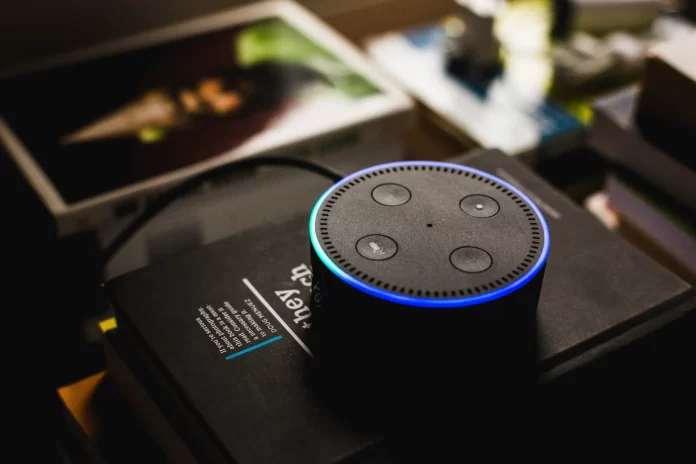Amazon Echo Dot is een slimme luidspreker met Alexa. De Echo Dot kan worden gebruikt als handsfree apparaat en is eenvoudig te gebruiken om smart home-apparaten te bedienen, uw dag te plannen, muziek en audioboeken te beluisteren en telefoongesprekken te voeren met andere Amazon Alexa- en Echo-gebruikers via het internet.
De Amazon Echo Dot is compatibel met een groot aantal apparaten, waaronder de Mac. Een interessant ding over de methode om deze twee apparaten te verbinden is dat je niet alleen de juiste configuratie van instellingen op de Mac moet instellen.
Het ding is dat u ook een aantal wijzigingen in uw account moet doen. Pas nadat u de benodigde stappen op uw account hebt uitgevoerd, kunt u beginnen met het koppelen van Mac en uw Alexa-apparaat.
Als we dit lastige moment uitsluiten, in al het andere zal het gemakkelijk voor u zijn om de hieronder beschreven stappen uit te voeren. Echter, voordat u begint met het koppelen van uw Mac met Alexa, is het beter voor u om uit te vinden hoe Bluetooth-koppeling werkt met Alexa-apparaten in het algemeen.
Hoe verbind je apparaten met Echo Dot of andere Alexa apparaten via Bluetooth in het algemeen
Voordat u naar de methode gaat om de Mac op de Echo Dot aan te sluiten, moet u begrijpen wat de verbindingsmethoden in het algemeen zijn. Bluetooth wordt door gebruikers bijna net zo vaak gebruikt als het internet. De standaard Bluetooth verbindingsmethode ziet er ongeveer zo uit:
- Ten eerste, als Bluetooth niet is ingeschakeld en de Amazon Echo is niet in de buurt van uw apparaat, ga dan naar “Instellingen” en open de “Bluetooth” instellingen.
- Nadat u de vorige stap hebt uitgevoerd, hoort u het commando “Alexa, pair”. Wanneer Alexa in de koppelmodus gaat, zal het zoeken naar Bluetooth-apparaten in de buurt.
De dingen gaan echter niet altijd volgens plan. Als de methode niet werkt, doe dan het volgende:
- Open eerst de Alexa app en ga naar “Instellingen”.
- Wis vervolgens alle gekoppelde apparaten door Bluetooth te selecteren en “Alle gekoppelde apparaten wissen” op uw Echo-apparaat.
- Als u uw Echo-apparaat opnieuw wilt aansluiten, zegt u Alexa “Koppelen” om het in de zoekmodus te zetten.
Uitleg over het aansluiten van Mac op Alexa-apparaten
Het proces van het aansluiten van de Echo Dot op de Mac is hetzelfde. Het wordt hieronder in meer detail beschreven:
- Begin met het openen van alexa.amazon.com in je browser.
- Wanneer u op de site bent, logt u in op uw Alexa account.
- Zodra u dit hebt gedaan, zal het linkerpaneel Instellingen weergeven.
- Wanneer u dat doet, selecteer Bluetooth door op de corresponderende toets te tikken.
- De Alexa App zal zoeken naar beschikbare apparaten wanneer u “Koppel een nieuw apparaat” selecteert.
- Als u klaar bent met het instellen op de site, gaat u naar het bureaublad van uw Mac. Selecteer daar “Apple menu” in de linkerbovenhoek.
- Zodra het pop-up venster verschijnt, selecteer “Systeemvoorkeuren” uit de beschikbare opties.
- Ga vervolgens naar de “Bluetooth” sectie.
- Klik in de “Apparatenlijst” op de knop “Verbinden” naast uw Echo Dot.
- In uw webbrowser, selecteer de “Terug” knop om terug te keren naar de Bluetooth instellingen pagina. U zou uw laptop moeten zien staan onder Bluetooth-apparaten.
Als u geen verbinding kunt maken met de Echo Dot, vink dan “Bluetooth weergeven” op de menubalk aan als u geen Bluetooth-pictogram op de menubalk hebt door naar “Systeemvoorkeuren” en dan naar “Bluetooth” te gaan.
U kunt nu Bluetooth selecteren door op “Shift + Option” te drukken en op het Bluetooth-pictogram te klikken. U kunt de Bluetooth-module resetten door “Debug” te selecteren en vervolgens “Reset Bluetooth Module” in het menu dat verschijnt. Repareer nu de apparaten.